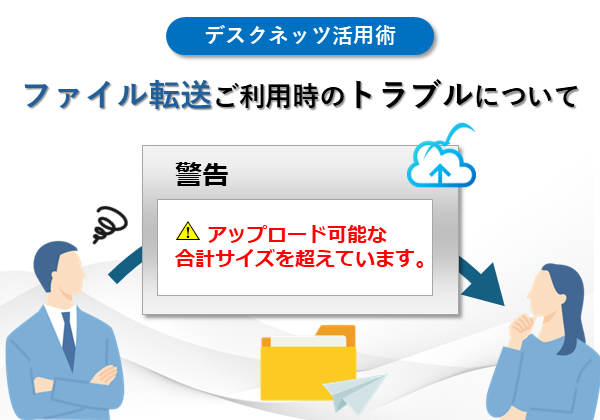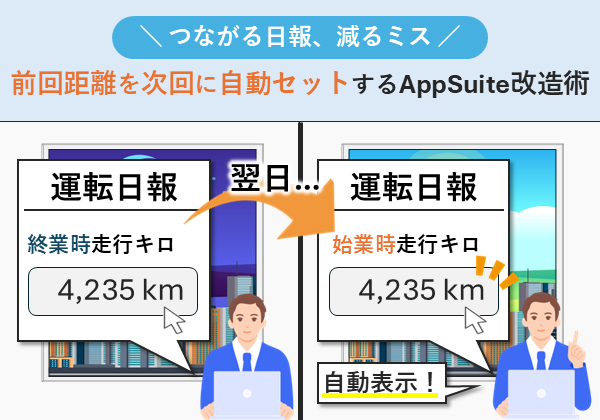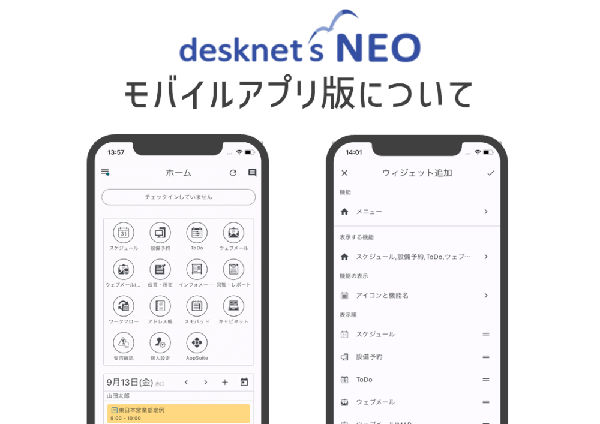カテゴリー
AppSuiteアプリライブラリとは
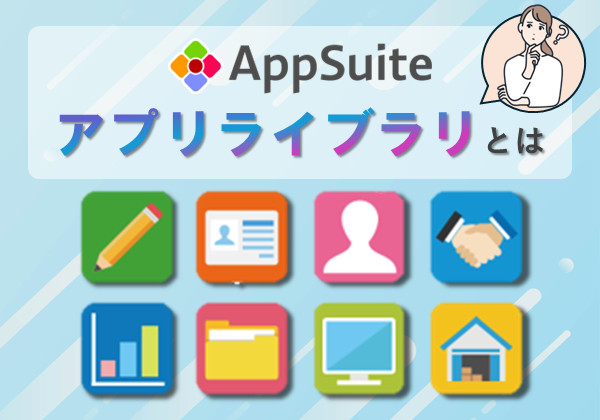
1on1個別相談会を担当しているカスタマーサクセス部の橋本です。
AppSuiteアプリライブラリは、
業種、職種別に業務アプリのサンプルが揃っています。
※内容は製品サイトからもご確認いただけます。
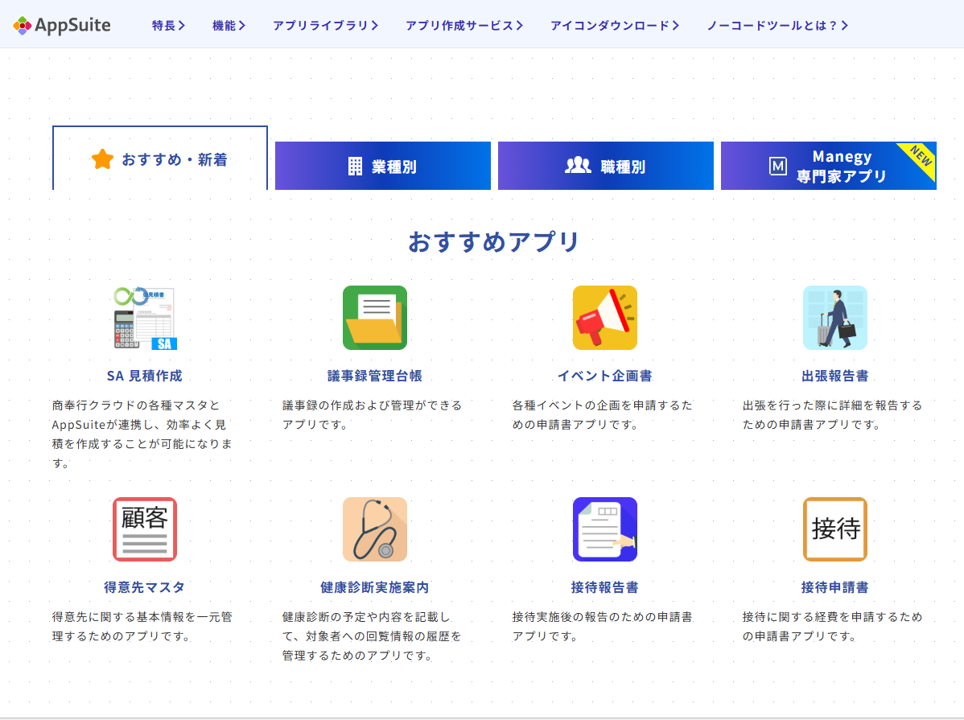
AppSuiteのアプリ作成については、様々な進め方がございますが、
今回は、アプリライブラリから作成をご案内させていただきます。
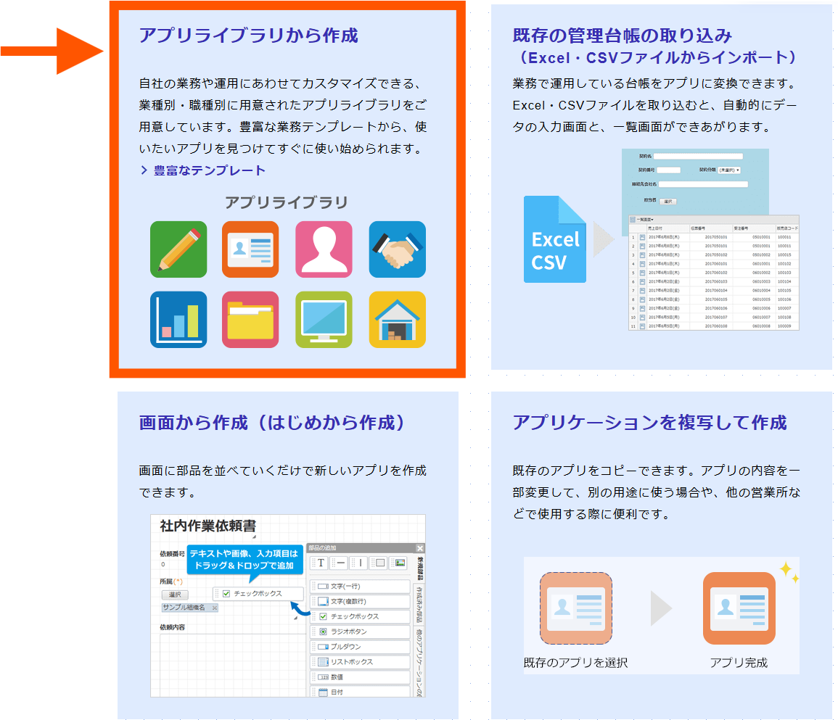
【手順】
①まずは、AppSuiteのアイコンを押してください。
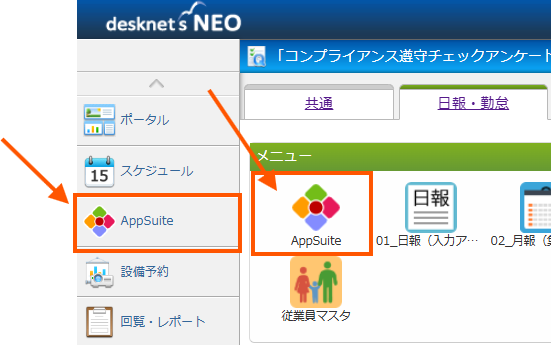
※配置されているデザインはお客様毎に異なりますので、
該当アイコンが見つからない場合にはAppSuite管理者へご相談ください。
②次に、[アプリケーションの作成]を押してください。
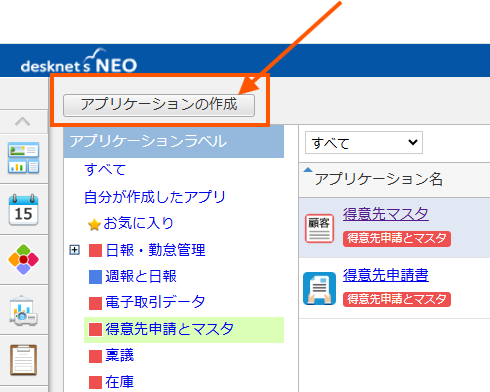
アプリケーションの作成メニューが表示されますので、
[アプリライブラリを開く]を押してください。
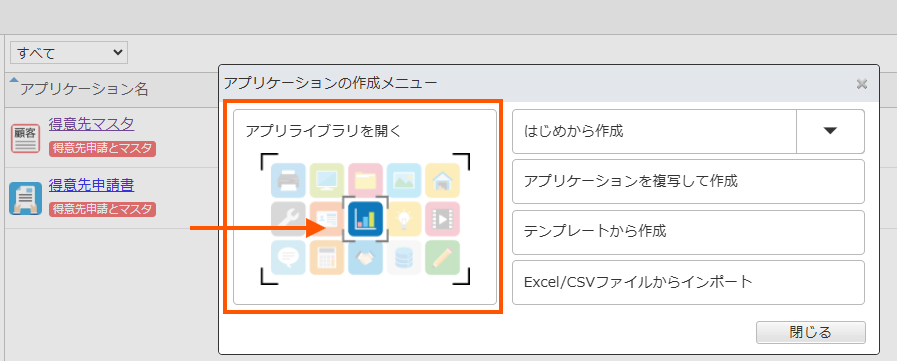
③アプリライブラリ一覧が表示されます。
左側のフォルダは、分類されたアプリの一覧が表示されます。
右上は、[アプリケーションの名前]、[説明]を対象にキーワード検索を行います。
アプリケーション名を押すと、説明や画面サンプルを表示します。
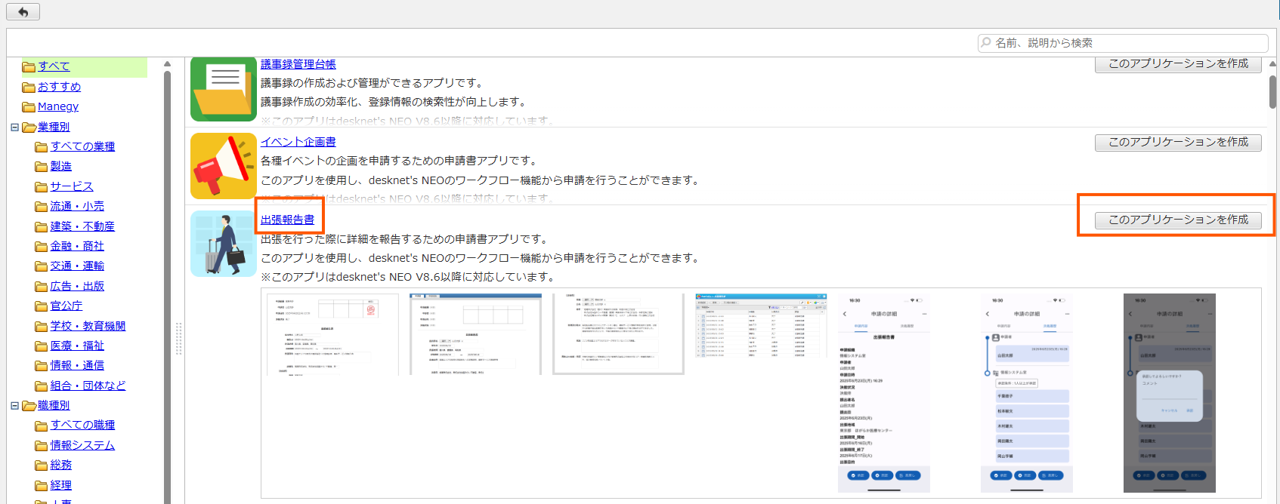
④[このアプリケーションを作成]ボタンを押すと、
アプリケーション作成の確認ダイアログが表示されますので、
そのまま[作成する]を押してください。
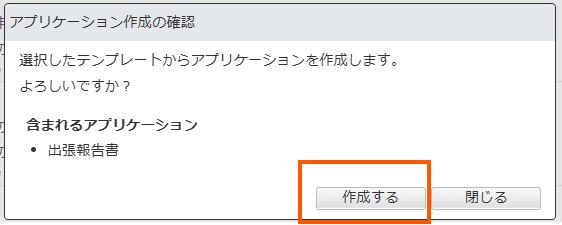
⑤「アプリケーションを作成しました」と表示されたら成功です。
アプリケーションラベルの[自分が作成したアプリ]に表示されます。
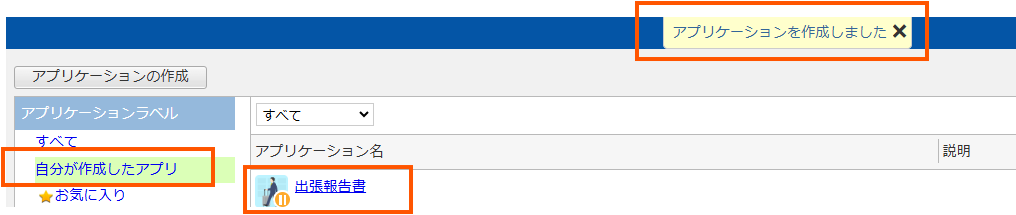
以上で、AppSuiteアプリライブラリからのアプリケーション作成が完了です。
まずは、アプリライブラリにあるサンプルを取り込んでいただき、慣れてきたら、
ゼロベースでの作成などをトライしてください。
なお、アプリケーション名を押し、
右上のスパナアイコンからアプリケーション設定を行います。
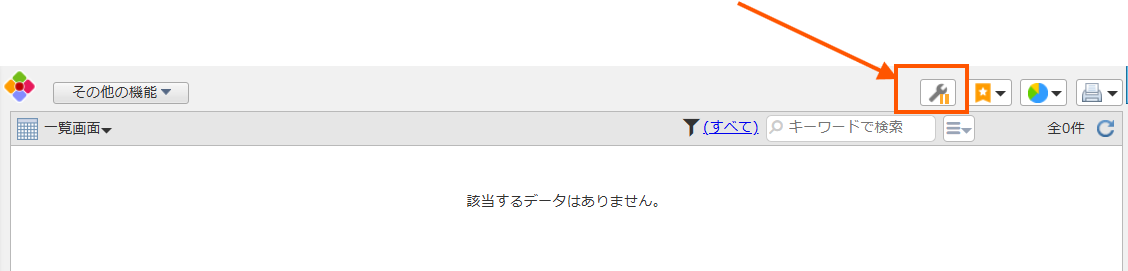
詳細画面や一覧画面でレイアウトの変更など自由にカスタマイズできます。
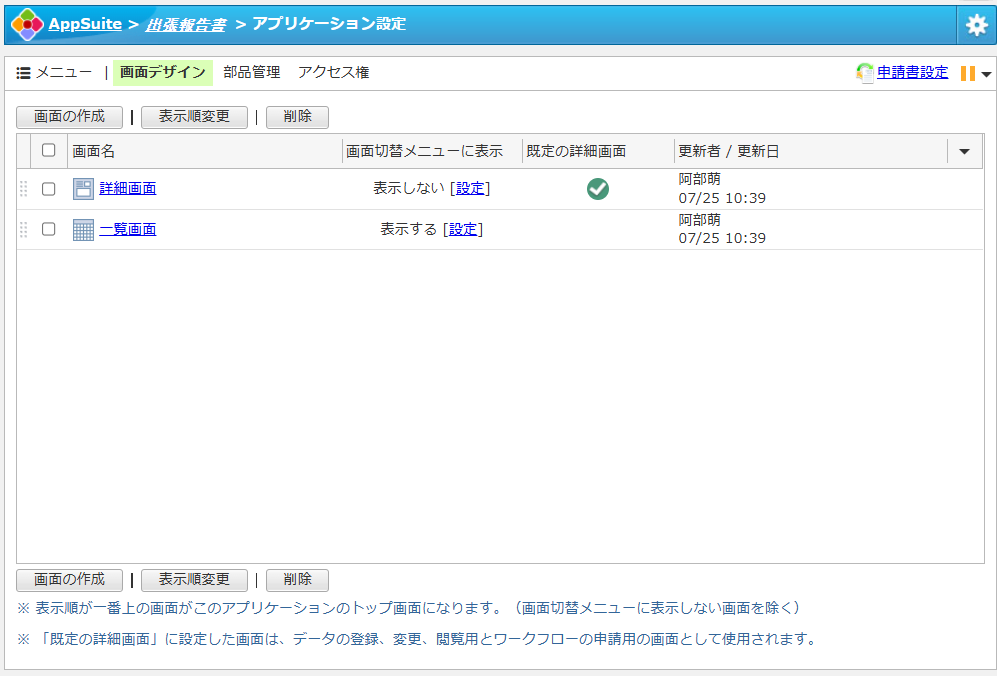
アプリケーション作成後の各種詳細については、
Let’s study AppSuiteの各種動画をご覧ください。
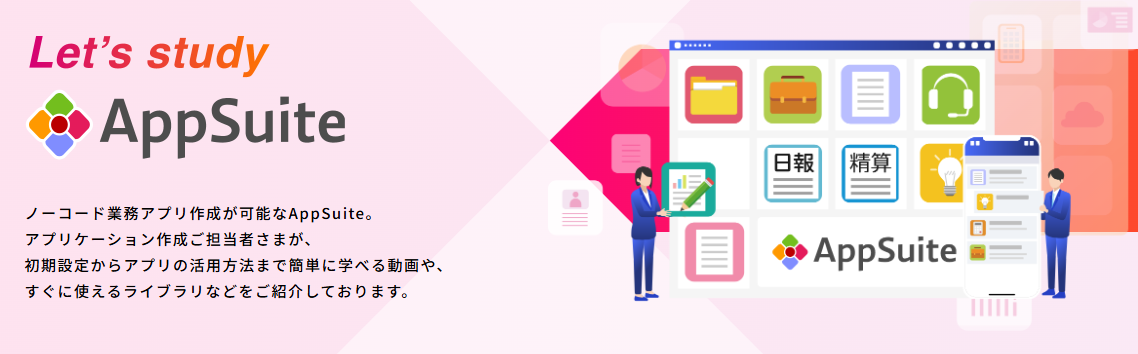
【補足①:有償アプリケーション(一部)について】
ボタンが[このアプリケーションを入手]という表記になりますが、
該当するアプリケーションの詳細サイトを別画面で表示します。
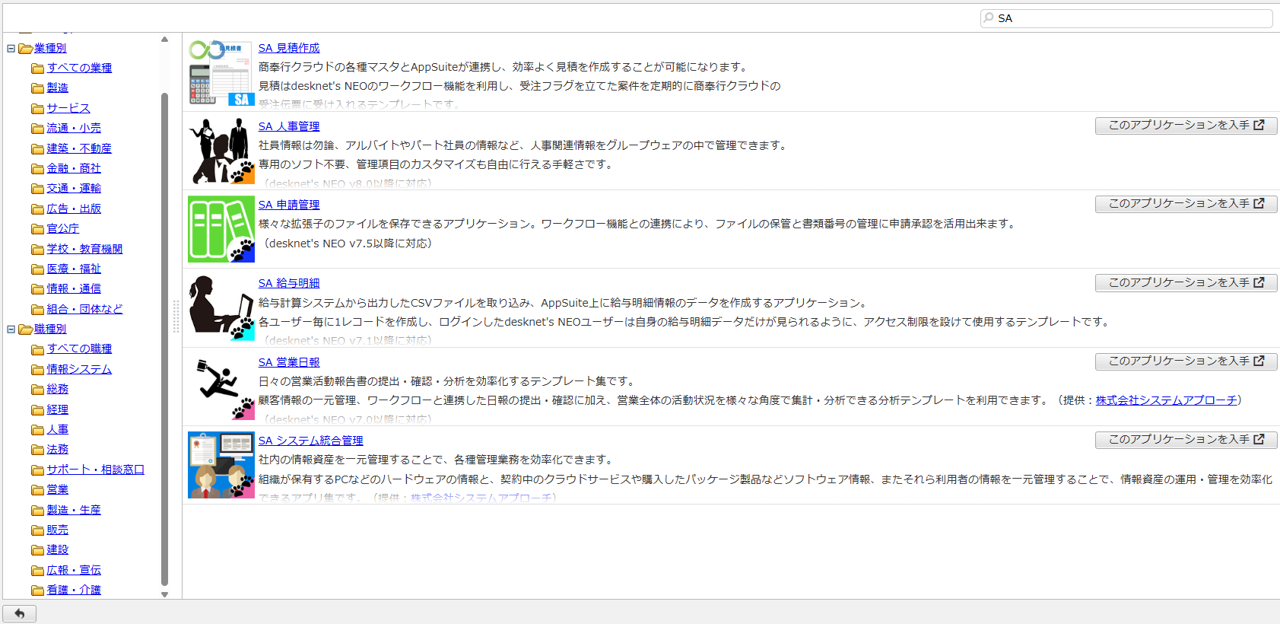
【補足②:アプリケーション作成権限について】
[アプリケーションの作成]ボタンが非表示の方は、権限が付与されていません。
desknet’s NEOやAppSuiteの管理者へご相談ください。
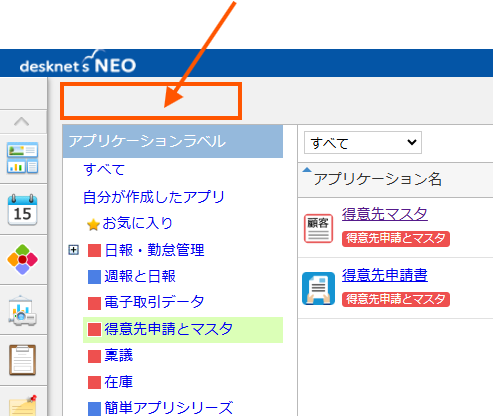
【補足③:申請書アプリケーション作成の権限について】
アプリライブラリには、申請書アプリケーションタイプもございます。
申請書アプリケーションの作成には、ワークフロー権限が必要です。
以下のメッセージが表示された場合には、
desknet’s NEOやAppSuiteの管理者へご相談ください。
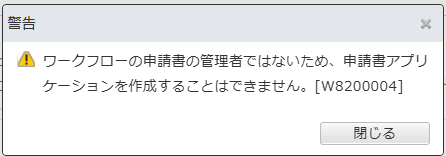
申請書アプリケーションの詳細はこちらをご覧ください。
【補足④:アプリケーション削除について】
間違って作成した場合などは、
アプリケーション設定内にある[アプリ削除]を押してください。
削除されたアプリケーションは復活できません。十分ご注意ください。
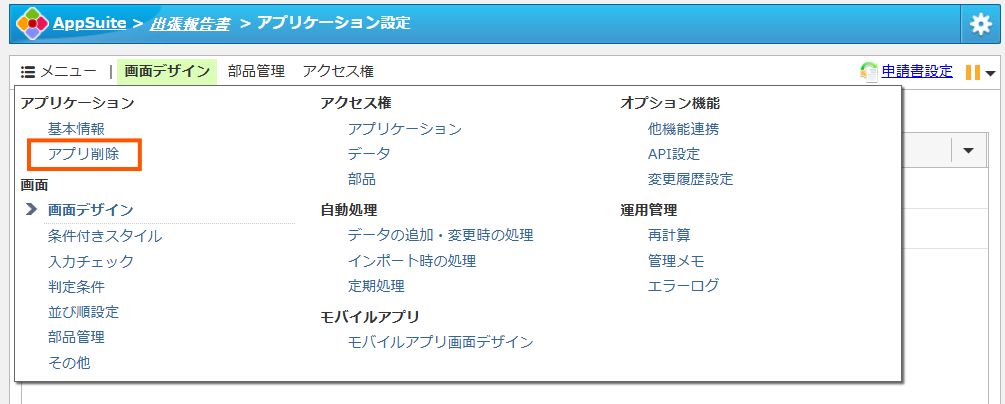
削除に関する詳細はオンラインマニュアルをご覧ください。
本件に関するお問い合わせなど、下記までお気軽にお申し付けください。
■本件に関するお問い合わせ
株式会社ネオジャパン カスタマーサクセス部
TEL:045-640-5921 Email:csuccess@desknets.com